Selama ini marak terjadi pemblokiran terhadap situs – situs yang dilakukan oleh pemerintah melalui Kominfo. Dasar dari pelaksanaan pemblokiran tersebut adalah Undang-Undang Telekomunikasi Umum, UU Informasi dan Transaksi Elektronik, serta UU Pemberantasan Pornografi. Dalam UU tersebut penyelenggara telekomunikasi tidak boleh melanggar susila, kepentingan umum, dan keamanan, termasuk ada larangan mendistribusikan konten pornografi. Selain itu, pemerintah wajib mencegah masyarakat dari dampak bahaya pornografi. Jadi, pemerintah boleh membatasi atau memblokir pornografi.
Telkom sebagai salah satu ISP juga memiliki peran yang sangat kuat dalam hal pemblokiran ini. Tetapi ada sedikit cara yang bisa dilakukan untuk membuka situs yang di blokir oleh pemerintah, seperti menggunakan anonymous proxy. Tetapi disini aku mau menjelaskan cara membuka situs yang diblokir dengan menggunakan Public DNS. Dan untuk itu kita menggunakan Public DNS milik Google.
Berikut ini adalah langkah-langkahnya pada Windows Xp !
1. Buka Control Panel di di komputer/laptop kamu, lalu klik di Network Connections.
2. Disitu terdapat informasi koneksi yang sedang online di PC/Laptop kita, Untuk saat ini saya menggunakan connections modem CDMA, untuk trik menggunakan Wifi atau LAN sama saja dengan menggunakan modem yang penting dapat diganti DNS nya!
3. Lalu klik kanan pada koneksi yang sedang online, lalu pilih Properties.
4. Lalu akan muncul Tab Properties, pilih Internet Protocol Version 4 (TCP/IPv4) lalu klik Properties lagi.
5. Sekarang kita dihadapkan oleh tab IPV Properties. Intinya kita akan mengganti DNS Modem dengan DNS Publik milik Google.
Berikut ini adalah langkah-langkahnya pada Windows 7 !
1. Buka Control Panel di komputer/laptop kamu, lalu klik di Network and Sharing Center
2. Disitu terdapat informasi koneksi yang sedang online di PC/Laptop kita, Saat post ini dibuat Aku sedang online menggunakan koneksi Wifi, bagi yang konek menggunakan LAN juga bisa.
3. Lalu pilih option Change Adapter Settings pada skrinsut dibawah terlihat bahwa PC ini konek menggunakan koneksi WiFi, maka klik kanan pada koneksi yang sedang online, lalu pilih Properties
4. Lalu akan muncul Tab Properties, pilih Internet Protocol Version 4 (TCP/IPv4) lalu klik Properties lagi.
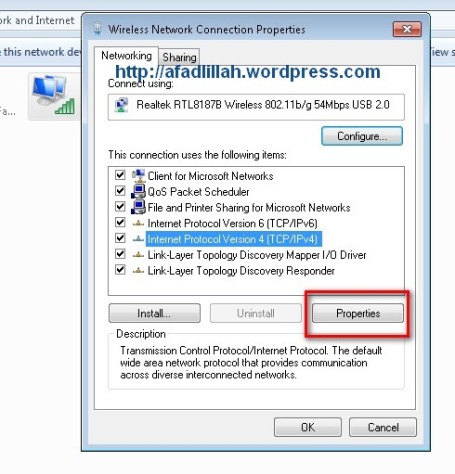
5. Sekarang kita dihadapkan oleh tab IPV 4 Properties. Intinya kita akan mengganti DNS WiFi dengan DNS Publik milik Google.
Conteng pada option Use the following DNS Addresses dan masukkan DNS Google yaitu 8.8.8.8 dan 8.8.4.4 lalu klik OK
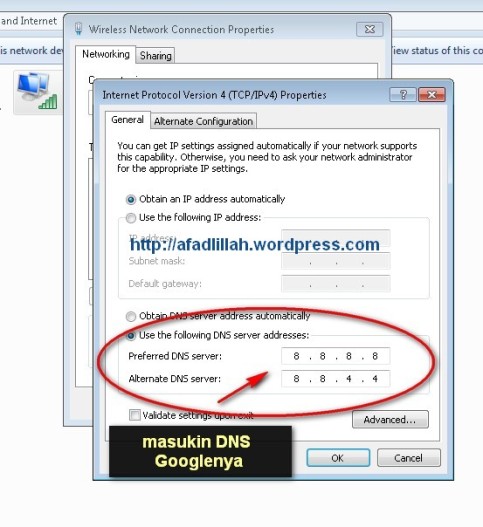
Buka browser kamu dan lakukan tes koneksi, jika berhasil maka situs – situs yang tadinya di blokir dapat dengan mudah diakses. Jika cara ini masih tidak berhasil maka sebaiknya cek lagi pengaturannya DISINI.
Rujukan : http://afadlillah.wordpress.com/2011/04/09/cara-membuka-situs-yang-di-blokir-telkom/








1 comment:
di test dulu gan
Post a Comment